So lösen Sie das Problem mit der nicht reagierenden Zurück-Schaltfläche auf YouTube
Probleme mit der nicht funktionierenden YouTube-Zurück-Schaltfläche treten normalerweise auf, wenn Sie die Browserversion von YouTube verwenden. Sie sehen sich beispielsweise ein Video an und entscheiden sich, ein anderes im selben Tab zu öffnen. Wenn Sie versuchen, zum ersten Video zurückzukehren, indem Sie oben links auf die Zurück-Schaltfläche des Browsers klicken, stellen Sie möglicherweise fest, dass sich nur die URL ändert, während die Seite selbst unverändert bleibt.
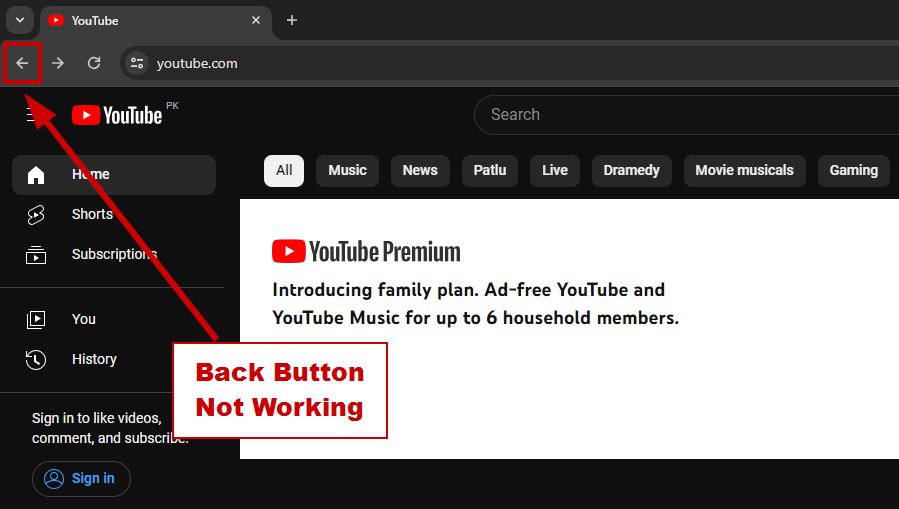
Obwohl die URL in Ihrem Browser die vorherige Seite widerspiegelt, wird das gerade angesehene Video weiterhin abgespielt. Dieses Problem kann vorübergehend umgangen werden, indem Sie die URL kopieren und wieder in das URL-Feld einfügen. Über dieses Problem haben überwiegend Nutzer von Brave und Mozilla Firefox berichtet, es kann aber auch bei anderen Browsern auftreten. Auch wenn es frustrierend ist, gibt es mehrere Lösungen.
Bevor Sie mit den Hauptlösungen fortfahren, versuchen Sie, die Website neu zu laden, nachdem Sie auf die Schaltfläche „Zurück“ geklickt haben. Durch diese Aktion sollte die Seite des vorherigen Videos aktualisiert werden, sodass Sie darauf zugreifen können.
- Deaktivieren Sie die Hardwarebeschleunigung des Browsers: Die Hardwarebeschleunigungsfunktion soll Prozesse beschleunigen und die Browser-Flüssigkeit verbessern. Aber manchmal kann es zum Einfrieren oder Absturz führen, was zu einem Problem mit der YouTube-Zurück-Schaltfläche führt. Durch Deaktivieren dieser Funktion kann das Problem möglicherweise behoben werden.
- Browsererweiterungen deaktivieren: Erweiterungen können manchmal die Funktion der Zurück-Schaltfläche von YouTube beeinträchtigen und die Leistung der Website beeinträchtigen. Nutzen Sie YouTube im Inkognito-Modus, um zu sehen, ob das Problem weiterhin besteht. Wenn dies nicht der Fall ist, deaktivieren Sie Ihre Erweiterungen einzeln, um den Übeltäter zu identifizieren.
- Aktualisieren Sie Ihren Browser: Nicht aktuelle Browser haben möglicherweise Probleme beim Laden und Ausführen von Websites wie YouTube. Stellen Sie sicher, dass Ihr Browser auf dem neuesten Stand ist, um solche Probleme zu vermeiden.
- Löschen Sie die Cookies und den Cache des Browsers: Angesammelte Cookies und Cache können Ihren Browser verlangsamen und Funktionen beeinträchtigen, einschließlich der Zurück-Schaltfläche von YouTube. Das Löschen dieser Punkte kann das Problem lösen.
Hinweis: Die für den Brave-Browser bereitgestellten Schritte gelten auch für alle anderen Chrom-basierten Browser.
1. Deaktivieren Sie die Hardwarebeschleunigung des Browsers
Für Mozilla Firefox:
- Klicken Sie auf die Menüschaltfläche und öffnen Sie Einstellungen.
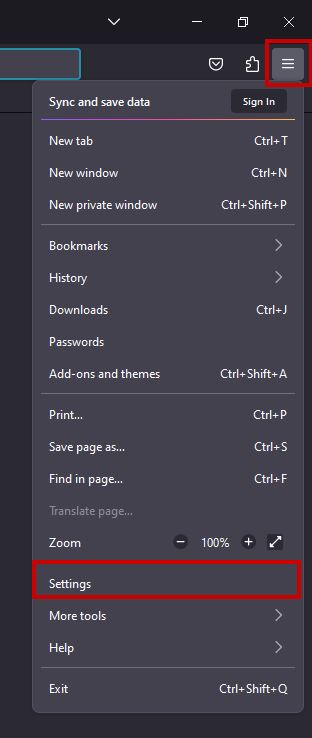
- Wählen Sie den Bereich „Allgemein“ aus.
- Deaktivieren Sie im Abschnitt „Leistung“ das Häkchen bei „Empfohlene Leistungseinstellungen verwenden“.
- Deaktivieren Sie außerdem „Hardwarebeschleunigung verwenden, wenn verfügbar“.
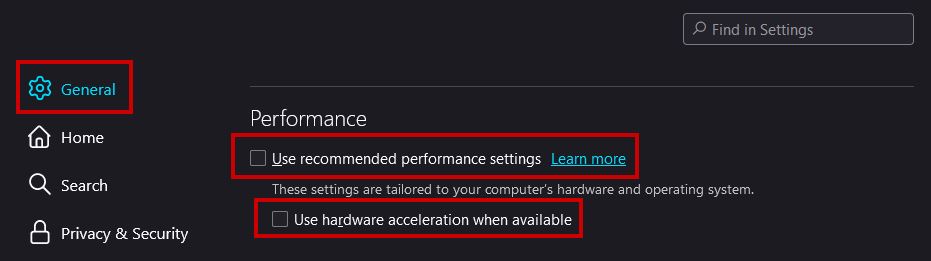
- Schließen Sie die Einstellungen und starten Sie Firefox neu, damit die Änderungen wirksam werden.
Für Brave Browser:
- Öffnen Sie die Einstellungen über die Menüschaltfläche.
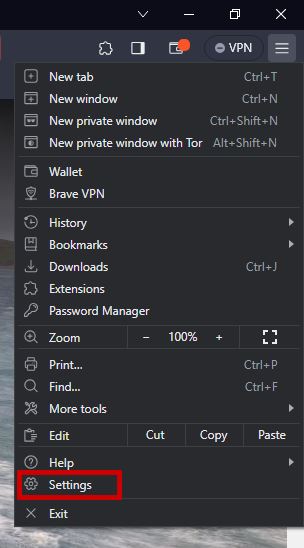
- Navigieren Sie zur Registerkarte „System“ auf der linken Seite.
- Schalten Sie die Einstellung „Hardwarebeschleunigung verwenden, wenn verfügbar“ aus.
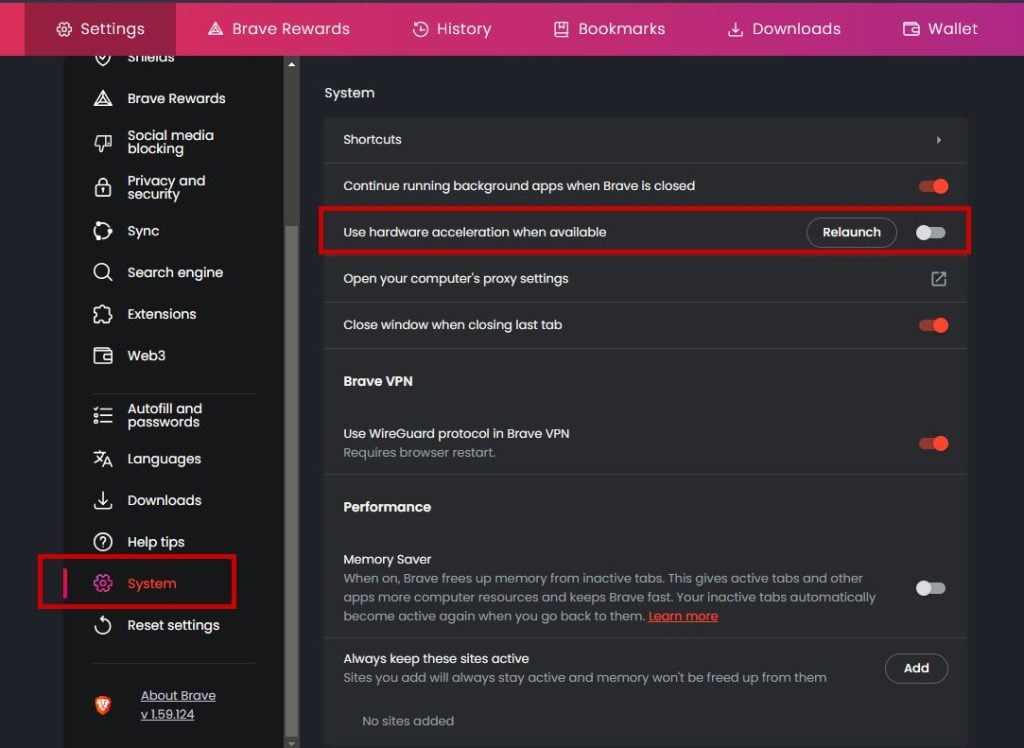
- Starten Sie den Browser neu, um die Änderungen zu übernehmen.
2. Deaktivieren Sie die Browsererweiterungen
Hinweis: Aktivieren Sie die Erweiterungen nacheinander erneut, um festzustellen, welche für das Problem verantwortlich ist.
Für Mozilla Firefox:
- Greifen Sie auf die Menüschaltfläche zu.
- Wählen Sie Add-ons und Themes aus.
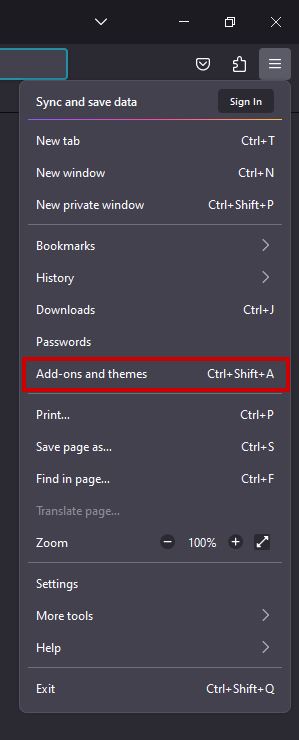
- Klicken Sie auf die Registerkarte Erweiterungen.
- Deaktivieren Sie einige Erweiterungen, um zu testen, ob die Zurück-Schaltfläche auf YouTube jetzt ordnungsgemäß funktioniert.
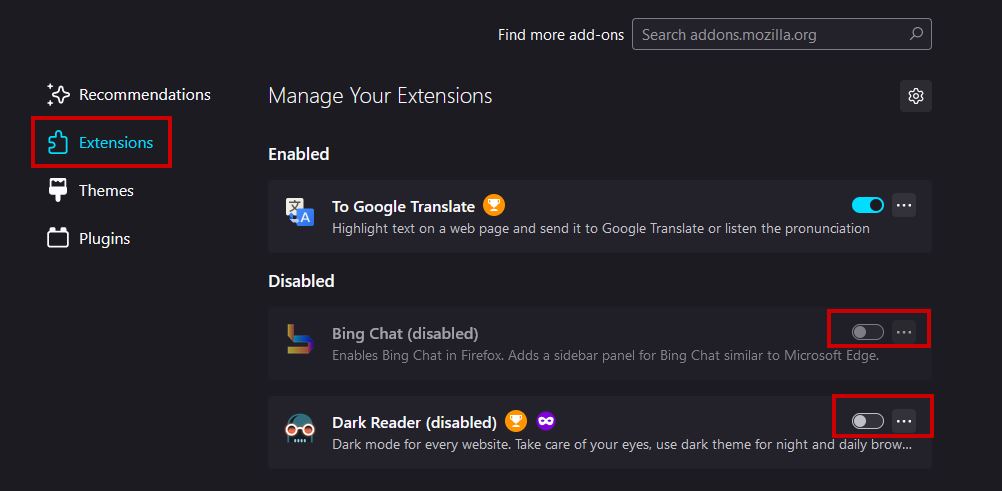
- Wenn das Problem nicht behoben ist, deaktivieren Sie die verbleibenden Erweiterungen und versuchen Sie es erneut.
- Setzen Sie diesen Vorgang fort, bis Sie die problematische Erweiterung gefunden haben.
Für Brave Browser:
- Gehen Sie über die Menüschaltfläche zu „Erweiterungen“.
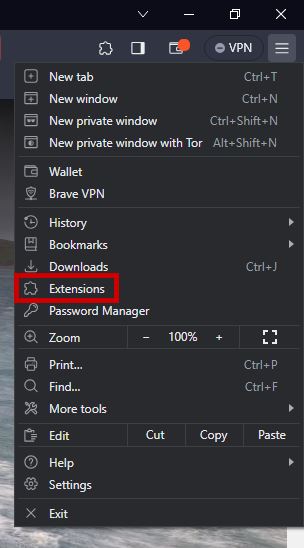
- Deaktivieren Sie einige Erweiterungen, um zu sehen, ob das Problem dadurch behoben wird.
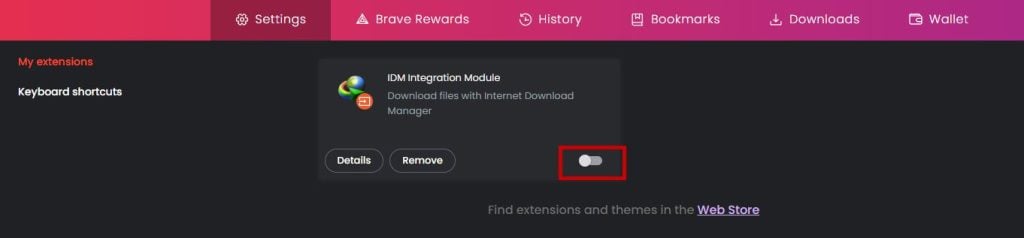
- Wenn die Zurück-Schaltfläche immer noch nicht funktioniert, deaktivieren Sie weiterhin die verbleibenden Erweiterungen.
3. Aktualisieren Sie Ihren Browser
Für Mozilla Firefox:
- Rufen Sie über die Menüschaltfläche „Hilfe“ > „Über Firefox“ auf.
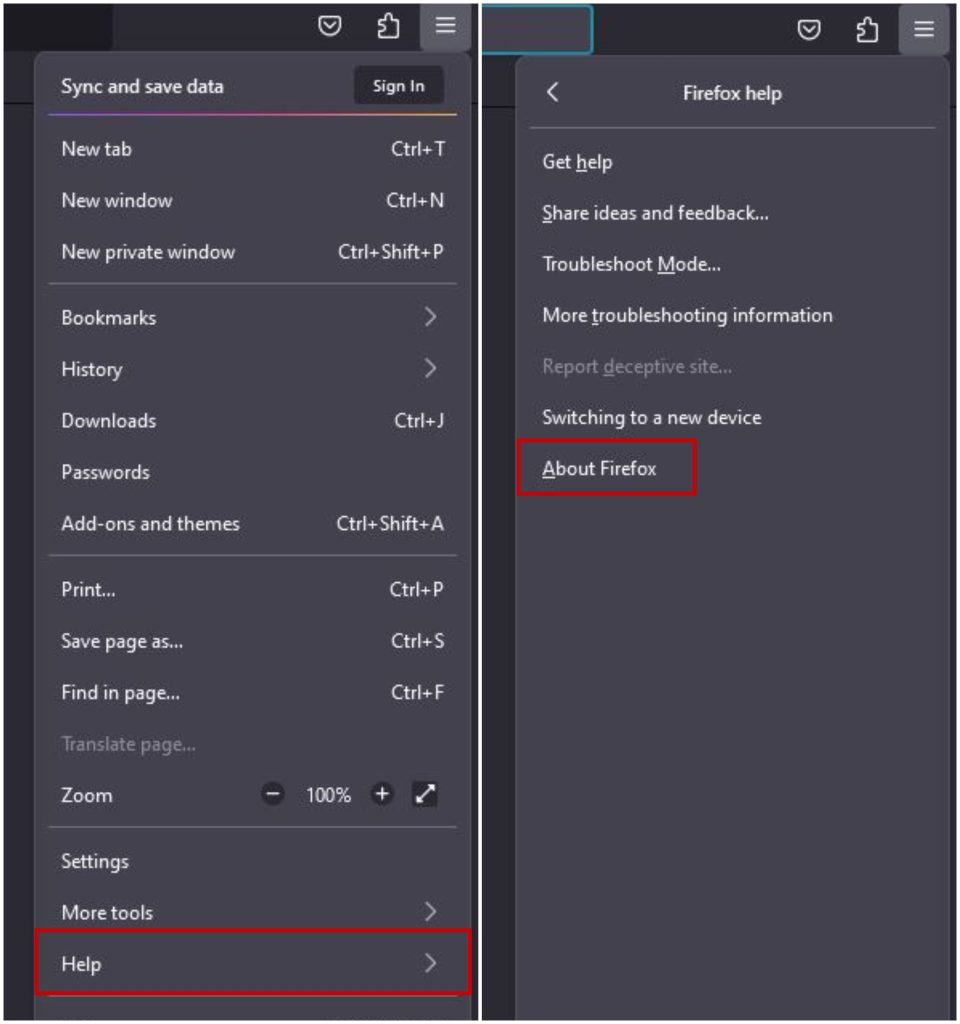
- Firefox startet eine automatische Installation, wenn ein Update erkannt wird.
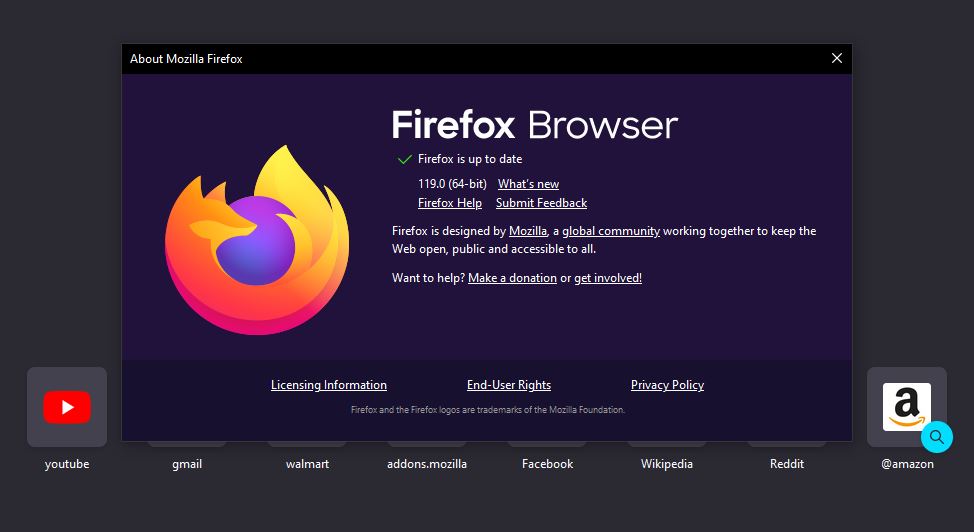
- Starten Sie den Browser nach dem Update neu, um es abzuschließen.
Für Brave Browser:
- Klicken Sie auf die Menüschaltfläche und wählen Sie „Über Brave“.
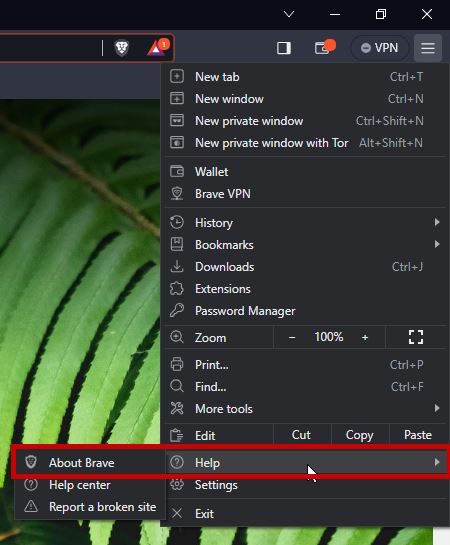
- Brave führt den Aktualisierungsvorgang automatisch durch, sofern verfügbar.
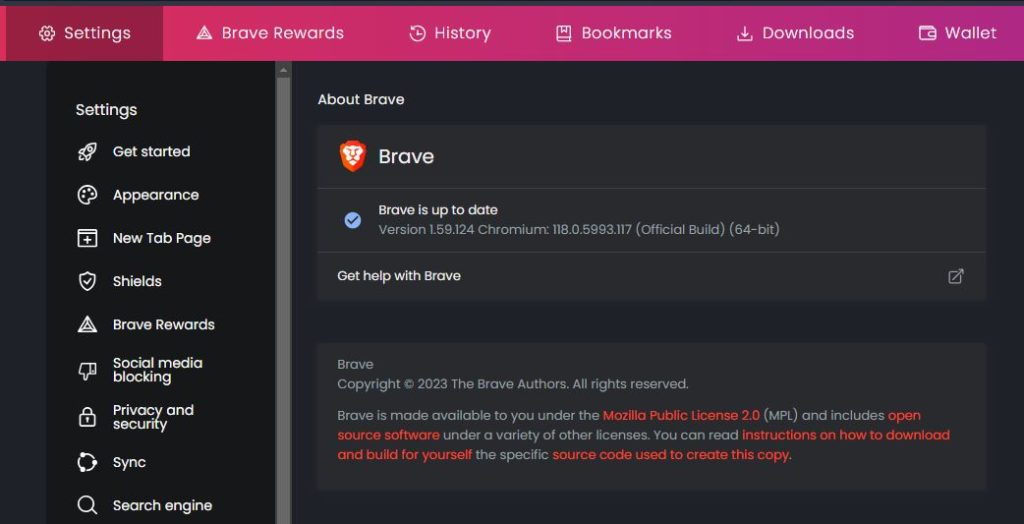
- Starten Sie Brave nach dem Update neu.
4. Löschen Sie die Cookies und den Cache des Browsers
Für Mozilla Firefox:
- Gehen Sie über die Menüschaltfläche zu Einstellungen > Datenschutz & Sicherheit.
- Klicken Sie unter „Cookies und Websitedaten“ auf „Daten löschen“.
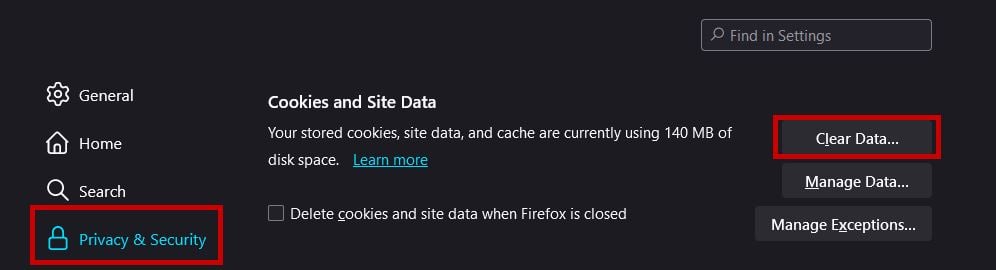
- Klicken Sie auf Löschen.
Für Brave Browser:
- Navigieren Sie über die Menüschaltfläche zu Einstellungen > Datenschutz und Sicherheit.
- Wählen Sie Browserdaten löschen.
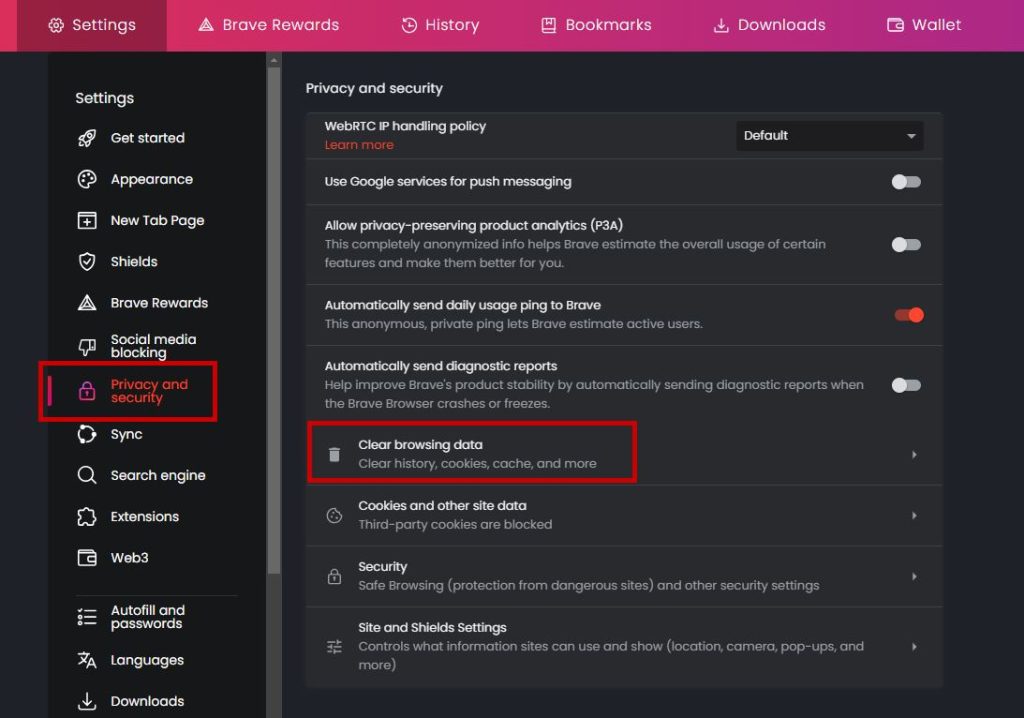
- Wählen Sie sowohl Cache als auch Cookies aus und stellen Sie den Zeitraum auf „Alle Zeit“ ein.
- Klicken Sie auf Daten löschen.
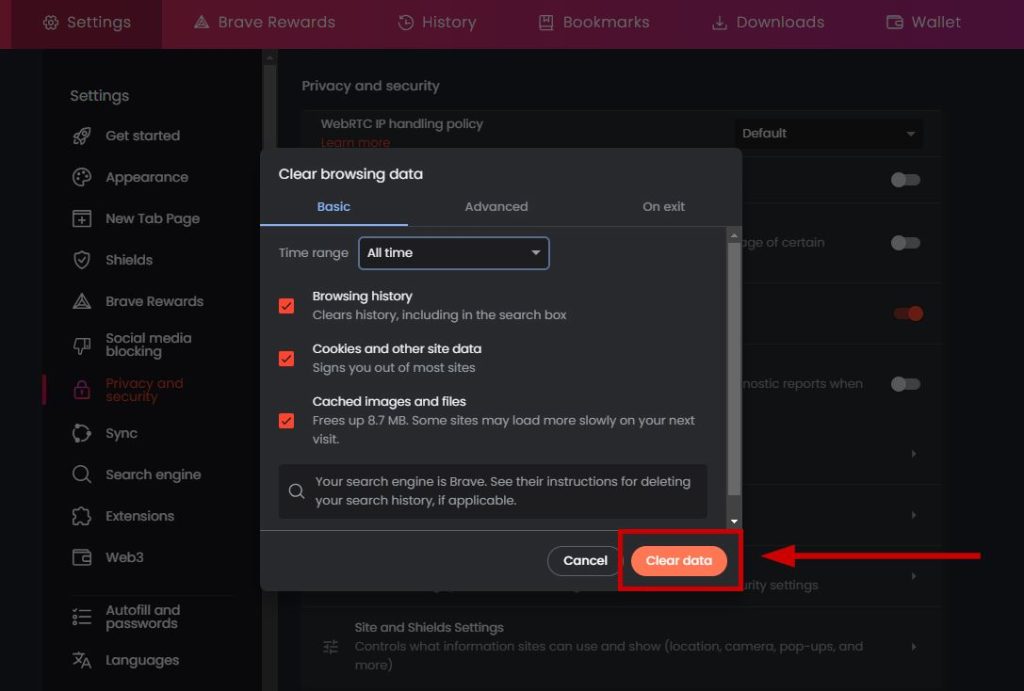
Wenn die Zurück-Schaltfläche auf YouTube nach diesen Schritten immer noch nicht funktioniert, sollten Sie die Verwendung eines anderen Browsers in Betracht ziehen und uns in den Kommentaren unten mitteilen, ob wir weitere Hilfe benötigen.


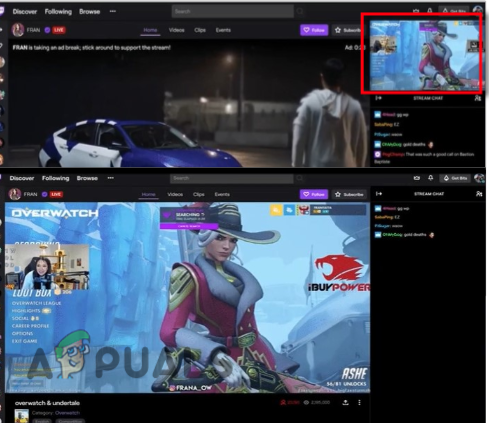

![So kündigen Sie Paramount Plus auf jedem Gerät [Easy Guide]](https://okidk.de/wp-content/uploads/2023/12/How-to-Cancel-Paramount-Plus-768x432.jpg)

![So löschen Sie Ihr Hulu-Konto in 5 einfachen Schritten [with Pics]](https://okidk.de/wp-content/uploads/2023/11/DALL·E-2023-11-13-19.35.15-Thumbnail-for-a-How-to-Delete-Your-Hulu-Account-guide.-The-image-should-show-a-sleek-laptop-screen-displaying-the-Hulu-website-with-a-large-attent-768x768.png)